Bedste måder at konvertere TIFF til HEIC på Windows og Mac
TIFF eller Tag Image File Format er et billedformat, der er meget berømt for fotografer. Dette billedformat kan gemme høj billedkvalitet og er tabsfrie filer. Når det er sagt, er TIFF-filer store filer, hvilket gør dem svære at dele med andre enheder eller applikationer. Så hvis du vil have en billedfil, der har høj kvalitet, men ikke har en enorm filstørrelse, er den bedste løsning for dig at konverter TIFF til HEIC.
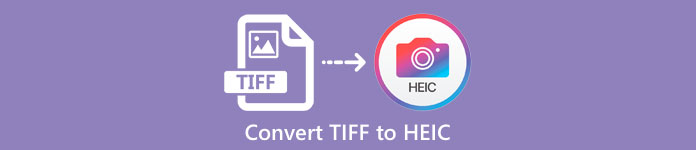
Del 1. Sådan konverteres TIFF til HEIC online og offline
Konvertering af TIFF til HEIC kan lyde svært, men det er meget nemt ved hjælp af disse online TIFF til HEIC-konvertere. Og hvis du vil kende disse bedste online-konvertere, vil denne del præsentere dig for de mest fremragende og gratis TIFF til HEIC-konvertere.
XConvert
XConvert er en online TIFF til HEIC-konverter, der nemt konverterer TIFF til HEIC. Denne konverter er gratis at bruge og sikker, så du behøver ikke bekymre dig om dine data. Desuden kan du konvertere flere TIFF-filer til HEIC med blot et par klik. Du kan også justere dit billedes opløsning og filstørrelse ved hjælp af denne konverter. Selvom den indeholder mange annoncer, kan den stadig hurtigt konvertere din TIFF til HEIC.
Trin 1. Åbn din browser og søg XConvert TIFF til HEIC-konverter. Klik derefter på softwarens hovedgrænseflade Tilføj filer knap. Dine computermapper vises for at vælge din TIFF-fil, der skal uploades.
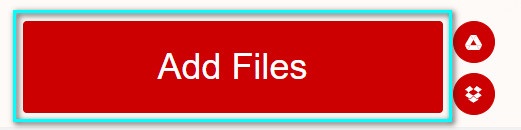
Trin 2. Når din TIFF-fil er uploadet, skal du klikke på Konvertere knappen for at begynde at konvertere din TIFF-fil til HEIC-filformat. Vent derefter på, at din fil downloades, og fortsæt til næste trin.
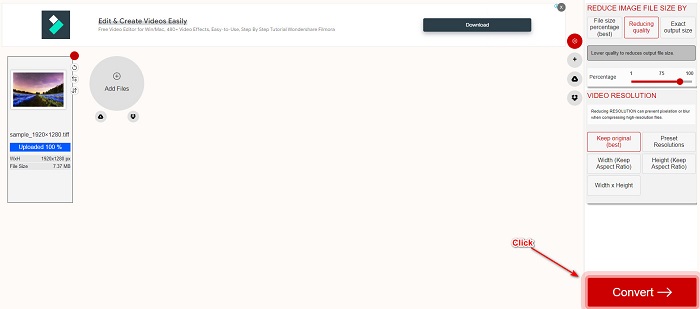
Trin 3. Til sidst skal du klikke på Hent knappen for at downloade din HEIC-fil.
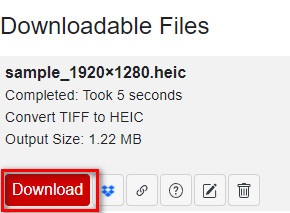
Fordele
- Det er sikkert at bruge.
- Den har en enkel brugergrænseflade.
- Det har en hurtig konverteringsproces.
Ulemper
- Den indeholder irriterende annoncer, der kan være forstyrrende for dig.
Convertio
Convertio er en af de mest kendte online konvertere rundt omkring på nettet. Det kan også konvertere TIFF til HEIC-filer uden at have det svært. Når det er sagt, har den en brugervenlig softwaregrænseflade og indeholder ikke mange annoncer, i modsætning til ovennævnte værktøj. Desuden understøtter det forskellige billedformater, herunder TIFF, HEIC, JPG, PNG, GIF og mere. Men da det er en webbaseret applikation, kan du opleve at have en langsom konverterings- og downloadproces, når din internetforbindelse er langsom.
Trin 1. I din browser, søg Convertio online converter. Klik derefter på softwarens hovedgrænseflade Vælg fil knappen for at uploade din TIFF-fil.
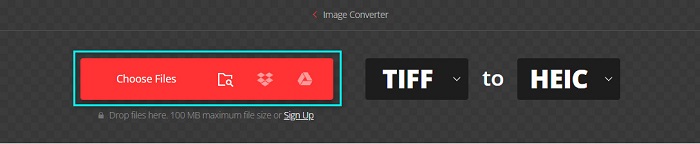
Trin 2. Og klik derefter på drop-down knappen for at vælge dit ønskede outputformat, HEIC.
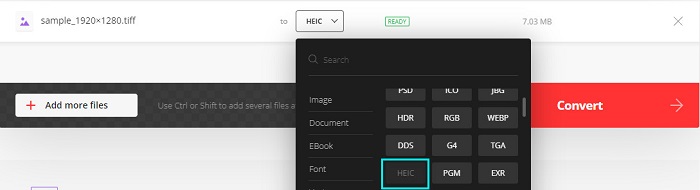
Trin 3. Til sidst skal du klikke på Konvertere knappen for at starte din konverteringsproces. Derefter vises en ny grænseflade for at downloade dit HEIC-billede.

Fordele
- Det understøtter adskillige filformater som TIFF, HEIC, JPG, PNG, GIF og mere.
- Den har en nem at bruge softwaregrænseflade.
- Tilgængelig på næsten alle webbrowsere, inklusive Google, Firefox og Safari.
Ulemper
- Du kan opleve at have en langsom konverteringsproces, når din internetforbindelse er langsom.
- Den indeholder annoncer.
Filestar
Filestar er en offline TIFF til HEIC-konverter. Denne konverter er gratis at downloade og nem at få adgang til. Derudover har den en enkel brugergrænseflade, der gør den til et begyndervenligt værktøj. Hvad der er endnu mere fantastisk er, at det har mange funktioner at tilbyde. Denne konverter kan ændre størrelse, animere og endda komprimere din fil. Desuden understøtter den adskillige filformater, inklusive TIFF, HEIC, JPEG, PNG, WEBPM, MP4 og mere.
Trin 1. Download Filestar til dit skrivebord. Kør derefter applikationen. Klik på + sign-knap for at uploade din TIFF-fil på softwarens hovedgrænseflade.
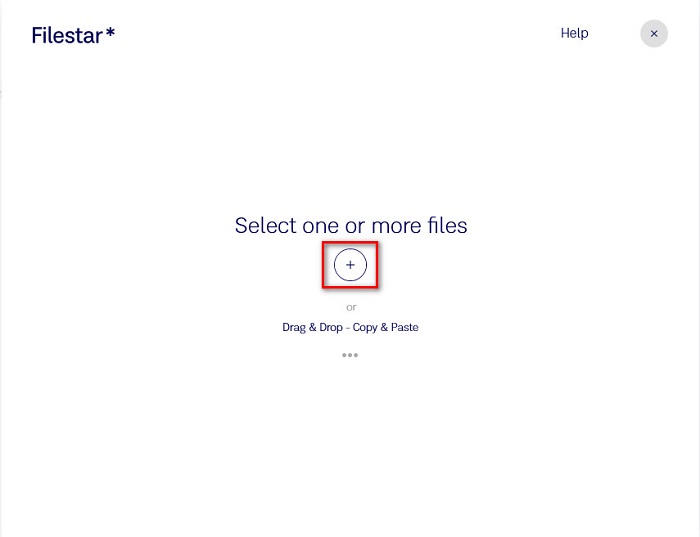
Trin 2. Og så, på den næste grænseflade, klik på Konverter til HEIC mulighed.

Trin 3. For det sidste trin skal du klikke på Konvertere knappen for at konvertere din TIFF-fil til HEIC.
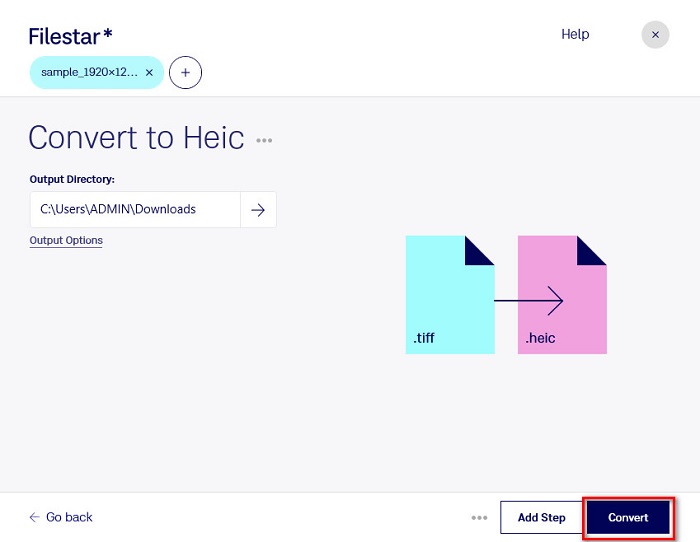
Fordele
- Den har en brugergrænseflade, der er nem at betjene.
- Det giver dig mulighed for at ændre størrelse og komprimere din TIFF-fil.
- Det kan batchkonvertere din TIFF-fil til HEIC-filformat.
Ulemper
- Kun tilgængelig på Windows.
Del 2. Anbefaling: Konverter HEIC-filer ved hjælp af den bedste HEIC-konverter
Hvis du har et problem med at se HEIC-filer på din Windows-pc, så har vi løsningen til dig. Den bedste måde at se en HEIC-fil på Windows eller andre redigeringsprogrammer er ved at konvertere din HEIC-fil til en JPG-fil eller PNG-fil, som Windows og andre programmer understøtter. Den har også en funktion til batchkonvertere din HEIC-fil til PNG eller JPG. Desuden har den en ligetil brugergrænseflade, hvilket gør den til et begyndervenligt værktøj. Hvis du er interesseret i at vide mere om dette værktøj, så læs denne beskrivelse nedenfor.
Aiseesoft HEIC konverter:
- Det er 100% gratis at bruge.
- Den har en enkel brugergrænseflade.
- Det kan batchkonvertere HEIC-filer til JPG og PNG.
- Tilgængelig på alle cross-media platforme, inklusive Windows og Mac.
Del 3. Forskelle mellem TIFF og HEIC
TIFF og HEIC har ikke de samme egenskaber; derfor, hvis du stadig er usikker på, om du vil konvertere TIFF til HEIC, vil denne del hjælpe dig med det.
TIFF eller Tag Image File Format er en fleksibel billedfil med høj opløsning. Fotografer og grafiske designere bruger normalt denne billedfil til deres billeder, fordi du nemt kan overføre dem til andre enheder og andre billedredigeringsprogrammer som Adobe Photoshop. Desuden har disse billedfiler tabsfri komprimering, hvilket betyder, at de ikke mister kvalitet og data. Hvad der er mere imponerende ved denne fil er, at den også kan fungere som en filbeholder til små JPEG-billeder. Mange enheder og medieplatforme understøtter også denne type fil.
I modsætning hertil HEIC fil er et billedfilformat, som Apple udvikler. Da Apple udvikler det, kan det kun ses på Apple-enheder som iPhone, Mac og iPad. Alligevel har dette billedformat en høj kvalitet, hvilket gør det perfekt til at tage billeder. Desuden er HEIC-filer komprimerede filer, hvilket gør dem lav i filstørrelse.
Del 4. Ofte stillede spørgsmål om, hvordan man konverterer TIFF til HEIC
Kan du se TIFF-billeder på Mac?
Hvad er bedre, TIFF eller HEIC?
Kan du konvertere TIFF til JPG-format?
Konklusion
Der har du det! Der er mange måder at konvertere din TIFF til en HEIC-fil. Men alle de konvertere, der er præsenteret ovenfor, har forskellige funktioner at tilbyde. Så nu er det i dine hænder, hvilken konverter du vil bruge til at konvertere din TIFF-fil til HEIC-filformat. Men hvis du leder efter en HEIC-konverter med de bedste funktioner at tilbyde, så er det bedste værktøj at bruge Aiseesoft HEIC-konverter. Så hvad venter du på? Download det gratis nu for at opleve det ultimative HEIC-konverteringsværktøj.



 Video Converter Ultimate
Video Converter Ultimate Skærmoptager
Skærmoptager



